Countstar 细胞计数仪操作手册
Countstar细胞计数仪【快速操作指南】

Countstar细胞计数仪【快速操作指南】Countstar细胞计数仪【快速操作指南】章节一、介绍1.1 产品概述1.2 适用范围1.3 主要特点章节二、设备启动2.1 设备准备2.2 设备连接2.3 设备开机章节三、操作流程3.1 样本制备3.2 测量设置3.2.1 选择计数模式3.2.2 选择细胞类型3.2.3 设置计数参数3.3 测量操作3.3.1 放置载玻片3.3.2 吸取样本3.3.3 镜片清洁3.3.4 载玻片测量3.4 数据分析3.4.1 统计数据显示3.4.2 数据导出章节四、常见问题及解决方法4.1 设备故障4.2 计数不准确4.3 数据异常章节五、操作注意事项5.1 安全操作5.2 设备维护5.3 使用限制章节六、附件6.1 使用说明书6.2 软件6.3 技术支持联系方式法律名词及注释:1、细胞计数仪:一种科学仪器,用于快速准确地计数和分析细胞数量和特征的设备。
2、计数模式:根据需要选择的计数方式,如细胞计数、细胞大小、细胞形态等。
3、细胞类型:根据样本的种类,选择相应的细胞类型进行计数和分析。
4、计数参数:设定用于计数的相关参数,如计数孔的大小、样本的稀释倍数等。
5、载玻片:细胞样本用来放置的玻璃片,用于显微镜观察和计数。
本文档涉及附件:1、使用说明书:详细介绍Countstar细胞计数仪的操作步骤和注意事项。
2、软件:提供Countstar细胞计数仪的软件地质,方便用户升级和更新。
3、技术支持联系方式:提供Countstar细胞计数仪的售后服务方式和邮箱,用户在使用中遇到问题可联系技术支持人员。
细胞计数板的使用方法
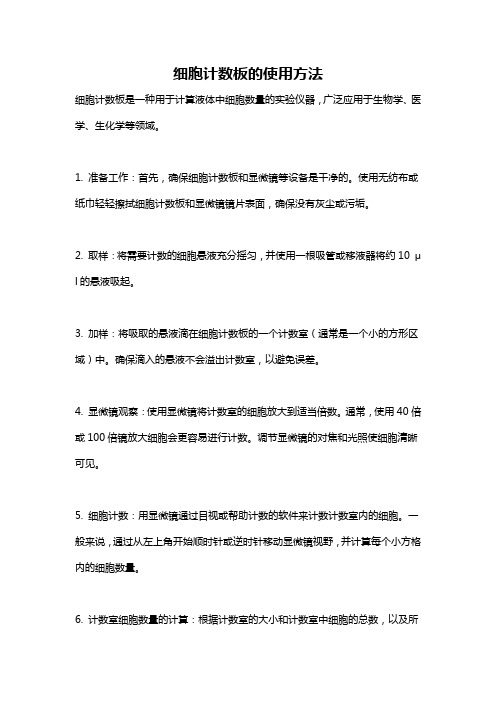
细胞计数板的使用方法细胞计数板是一种用于计算液体中细胞数量的实验仪器,广泛应用于生物学、医学、生化学等领域。
1. 准备工作:首先,确保细胞计数板和显微镜等设备是干净的。
使用无纺布或纸巾轻轻擦拭细胞计数板和显微镜镜片表面,确保没有灰尘或污垢。
2. 取样:将需要计数的细胞悬液充分摇匀,并使用一根吸管或移液器将约10 μl的悬液吸起。
3. 加样:将吸取的悬液滴在细胞计数板的一个计数室(通常是一个小的方形区域)中。
确保滴入的悬液不会溢出计数室,以避免误差。
4. 显微镜观察:使用显微镜将计数室的细胞放大到适当倍数。
通常,使用40倍或100倍镜放大细胞会更容易进行计数。
调节显微镜的对焦和光照使细胞清晰可见。
5. 细胞计数:用显微镜通过目视或帮助计数的软件来计数计数室内的细胞。
一般来说,通过从左上角开始顺时针或逆时针移动显微镜视野,并计算每个小方格内的细胞数量。
6. 计数室细胞数量的计算:根据计数室的大小和计数室中细胞的总数,以及所使用的倍数,计算出每个计数室内的平均细胞数量。
通常,计数室内每个小方格的面积和厚度在细胞计数板上都有标记。
7. 样本体积与细胞密度的计算:利用计数室内的平均细胞数量,结合计数室的体积,可以计算出样本中的细胞密度。
根据需要,这可以使用以下公式计算:细胞密度(cells/ml)= 细胞数÷(计数室体积×加样体积)8. 数据记录与分析:将结果记录下来,并根据需要进行数据的分析和进一步处理。
需要注意的是,在使用细胞计数板时要小心操作,避免细胞污染和误差的发生。
同时,细胞计数板的使用方法可能会因具体型号或厂家的要求而有所不同,建议参考厂家提供的使用说明书。
血细胞计数设备计数法
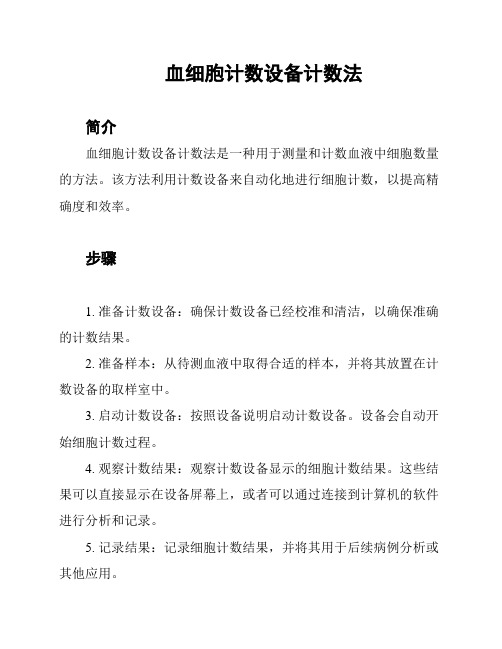
血细胞计数设备计数法
简介
血细胞计数设备计数法是一种用于测量和计数血液中细胞数量的方法。
该方法利用计数设备来自动化地进行细胞计数,以提高精确度和效率。
步骤
1. 准备计数设备:确保计数设备已经校准和清洁,以确保准确的计数结果。
2. 准备样本:从待测血液中取得合适的样本,并将其放置在计数设备的取样室中。
3. 启动计数设备:按照设备说明启动计数设备。
设备会自动开始细胞计数过程。
4. 观察计数结果:观察计数设备显示的细胞计数结果。
这些结果可以直接显示在设备屏幕上,或者可以通过连接到计算机的软件进行分析和记录。
5. 记录结果:记录细胞计数结果,并将其用于后续病例分析或其他应用。
注意事项
- 为了获得精确的计数结果,应正确操作计数设备,并根据设备说明进行校准和维护。
- 选择适当的样本量以确保结果的可靠性。
- 定期对计数设备进行维护和清洁,以保持设备的正确工作状态。
- 记录和保存计数结果的详细信息,以备将来参考和分析。
结论
血细胞计数设备计数法是一种快速、准确、高效的方法,用于测量和计数血液中的细胞数量。
通过正确操作计数设备并遵循适当的步骤,可以获得可靠的计数结果,有助于医学研究和临床诊断。
Countstar 细胞计数仪介绍

Countstar细胞计数仪 与人工计数对比
Countstar细胞计数仪与血球计数板计数细胞活率结果一致,两种方法 计数结果差异无统计学意义(Y=1.0072x;R2=0.9937)
细胞计数仪说明书
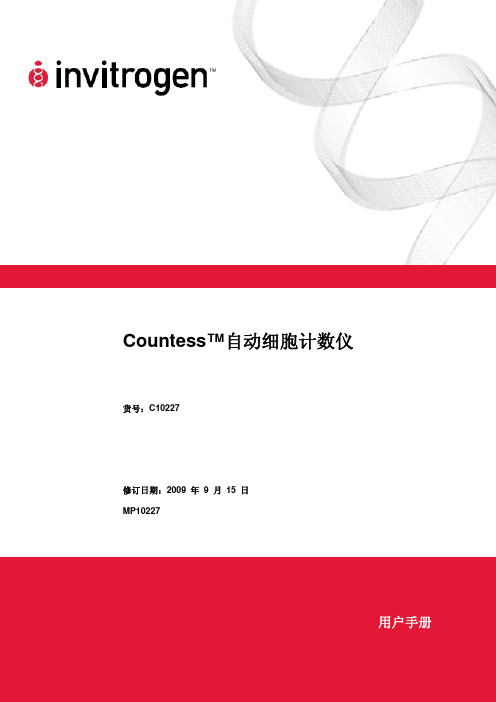
Countess™ 自动细胞计数仪配有一台相机 (2.3X 物镜及 310 万像素)。
Countess™ 细胞计数板规格 材料: 尺寸: 计数板深度: 计数板容积: Countess™ USB 驱动器:
聚甲基丙烯酸甲脂 (PMMA) 75 mm (w) × 25 mm (d) × 1.8 mm (h) 100 μm 10 μL 1 GB
vii
Countess™ 自动细胞计数仪的描述
Countess™ 自动细胞计数仪的正
视图
Countess™ 自动细胞计数仪是一款台式自动细胞计数仪,它采用台盼蓝染色进行细胞 计数或存活率检测。 正视图显示了 Countess™ 自动细胞计数仪的各种部件,如下图所示。
电源按钮
电源按钮用来开启和关闭仪器。红色状态灯表示仪器已关闭;绿色状态灯表示仪器已开 启。
简介...............................................................................................................................................1
产品概述.................................................................................................................................................1
附录...............................................................................................................................................25
18. Countstar Rigel S2细胞计数仪标准操作规程

Countstar Rigel S2细胞计数仪标准操作规程1、操作步骤1)开机:接通电源,并开启左侧底部电源按钮。
显示屏启动开关变成黄色后,长按触摸按键6-8秒,黄色指示灯变成蓝色,等待系统开机。
登陆界面输入用户名和密码,点击登陆(初始用户名:admin,初始密码:admin)。
2)准备:待测样品,Countstar计数板,移液器及枪头。
3)计数:吸取20ul样品匀速加入Countstar计数板中,在“类型”界面,点击所测实验类型图标,如“AOPI细胞活率”,将计数板插入进样口中,输入测量信息。
a)在信息输入界面选择计数槽位(自上而下为1-5),选中后槽位由蓝色变成黄色。
b)输入实验名称(允许为空)、样品ID(允许为空)、稀释比例和细胞类型。
c)点击“确认”,槽位变成绿色。
d)点击“开始”,开始计数。
4)计数完毕,样品板自动退出,屏幕上显示计数结果。
5)数据管理:以“AOPI 细胞活率”为例,点击结果界面左上角“返回”或直接点击导航栏“数据”并在实验类型下拉框中选择“AOPI 细胞活率”,均可进入“AOPI 细胞活率”的数据界面中,点击数据行第一列的圆形按钮选中记录,可进行如下操作:a)查看视野:查看样品ID 下各视野的结果。
b)详细结果:查看选中记录的详细结果,若选中多条记录,默认显示第一条记录。
c)参数调节:优化识别参数。
d)样本删除:删除选中的数据。
e)Excel 导出:插入USB 存储设备,可批量进行Excel 格式的数据导出。
f)PDF 导出:插入USB 存储设备,可批量进行PDF 格式的数据导出。
g)图片导出:插入USB 存储设备,可批量进行图片形式的数据导出。
h)计算器:可以根据当前的浓度计算加入多少体积稀释至目标浓度6)关机:点击导航栏关机按钮,弹出对话框,点击“关机”,等待触摸按钮变为黄色后,关闭左侧底部电源按钮,并关闭电源。
2、注意事项1)关机后请拔出样品板。
2)操作员需经过培训并在管理规范的实验室内才可以操作。
Countstar+细胞计数仪操作手册

Countstar细胞计数仪操作手册计数仪的标准操作程序和细胞计数和活率检测标准操作程序一、启动Cedex XS 系统1. 打开计数仪:按下计数仪上的ON/OFF按钮,按钮亮起蓝色光表示仪器已打开;2. 打开Cedex XS 控制软件:①打开配套电脑,进入Windows操作系统;②双击桌面上的Cedex XS 图标,进入Cedex XS 控制中心;3. 调节白平衡:首次安装Cedex XS系统或移动系统后必须调节白平衡。
①把样品板支架拉出;②点击Cedex XS 控制中心中的HWM键,打开硬件管理对话框;③点击WHITE BALANCE键进行调节,结果将自动保存;④调节完毕后关闭对话框。
二、细胞计数与活性测定1. 样品制备①用培养基或PBS将样品稀释至细胞数不高于5×106/ml;②使用0.2%台盼蓝染色(一般为10μl、1:1):台盼蓝对血清蛋白亲和力更强,若大量血清蛋白导致图像背景过暗,可以将样品离心,用无蛋白培养基或生理盐水悬浮细胞进行计数;③将细胞悬液充分混匀;④用移液枪取细胞悬液加入样品板,每槽10μl;可以一次测定八槽,也可测定单槽。
2. 进样:样品板有八个槽,一次可测定四个样品槽。
①拉出样品板支架;②加有样品方向朝里,将样品板放上支架;③将支架推入计数仪,有少许卡扣感表示已就位:样品槽位置指示灯表示样品测定进程。
三、软件设置:1. 打开测定界面:在Cedex XS 控制中心点击MEASURE键,进入测定界面;2. 设置样品参数:①在样品参数栏输入样品名(Reactor ID),可在下拉栏选择或手动输入,最多可输入21个字符;②输入样品编号(Sample ID),最多21个字符;若样品名已存在,软件将自动延续样品编号,也可手动重新输入编号;③软件将自动记录日期和时间,表明样品测定的实际时间;④点击MI×键,出现进样体积对话框;⑤输入参数:样品量(Sample V olume)、台盼蓝用量(Dye Volume)、稀释剂用量(Diluent V olume);⑥系统将自动计算稀释比例等,可以手动输入注释(Comments)。
Countess II FL 自动细胞计数器用户教程说明书

APPLICATION NOTE Countess II FL Automated Cell CounterFluorescent apoptosis evaluation using the Countess II FL Automated Cell CounterProtocol—instrument setup1. Turn on the Countess II FL Automated Cell Counter and install the GFP and Cy5 EVOS Light cubes.2. Install the appropriate slide holder for either the disposable or reusable slide.3. Obtain a disposable or reusable Countess slide.Protocol—culture setup and counting1. Acquire a eukaryotic cell suspension, CellEventCaspase-3/7 Green Detection Reagent, and SYTOX Red Dead Cell Stain.2. Stain the cell sample according to the manual provided with the CellEvent Caspase 3/7 Green Detection Reagent.3. Stain the cell sample according to the manual provided with the SYTOX Red Dead Cell Stain.4. Apply 10 µL of the stained cell sample to the Countess slide.IntroductionThe ability to assess cell health in a cell population is a basic and critical evaluation parameter in many cell and molecular biology labs. To this end, knowing how many cells are dead or dying are key pieces of information. To answer such basic questions, the cells of interest can be stained with a viability dye, such as Invitrogen ™ Molecular Probes ™ SYTOX ™ Red Dead Cell Stain, as well as an apoptosis indicator that measures caspase activation, such as Invitrogen ™Molecular Probes ™ CellEvent ™ Caspase-3/7 Green Detection Reagent. This staining combination, used together with an Invitrogen ™ Countess ™ II FL Automated Cell Counter equipped with GFP and Cy ®5 EVOS ™ Light Cubes, allows a quick and simple method to obtain apoptosis data together with cell viability data.General methodsMaterials• Countess II FL Automated Cell Counter (Cat. No. AMQAF1000)• Invitrogen ™ Countess ™ Cell Counting ChamberSlides (Cat. No. C10228) or Invitrogen ™ Countess ™ II FL Reusable Slide (Cat. No. A25750)• EVOS Light Cubes, GFP (Cat. No. AMEP4651) and Cy5 (Cat. No. AMEP4656)• CellEvent Caspase-3/7 Green Detection Reagent (Cat. No. C10423)• SYTOX Red Dead Cell Stain (Cat. No. S34859)5. Insert the Countess slide into the Countess II FL Automated Cell Counter sample port to initiate autofocus.6. Adjust fluorescence light intensities to minimize background while maximizing signal.7. Press Capture.Apoptosis assessmentThe CellEvent Caspase-3/7 Green DetectionReagent (Ex/Em: 502/530 nm when bound to DNA) is intrinsically nonfluorescent, as the DEVD peptide inhibits the ability of the dye to bind to DNA. However, after activation of caspase-3/7 in apoptotic cells, the DEVD peptide is cleaved, enabling the dye to bind to DNA and produce a bright, fluorogenic response. The fluorescence emission of the dye when bound to DNA can be observed using a standard “FITC” or GFP filter set.To use CellEvent Caspase 3/7 Green DetectionReagent, simply add substrate to control and treated cells, incubate 30 minutes, and visualize. Apoptotic cells with activated caspase-3/7 will have bright green nuclei, while cells without activated caspase 3/7 will have minimal fluorescence signal.SYTOX dead cell stains do not cross intact cellmembranes, and they exhibit increased fluorescence upon dsDNA binding, making them some of ourbrightest dead cell stains. SYTOX dead cell stains can be applied to cells and visualized without an additional wash step because they are nonfluorescent inaqueous media. These stains are available in multiple single-color formats, making them compatible with many filter sets.After brief incubation with SYTOX Red Dead Cell Stain, the nucleic acids of dead cells fluoresce bright red when excited and detected with traditional Cy5 filter sets. SYTOX Red Dead Cell Stain is distinct from dead cell probes such as 7-AAD and propidium iodide (PI) that are excited using 488 nm light. Moreover, the emission of SYTOX Red Dead Cell Stain is limited to one channel, thus minimizing spectral overlap with CellEvent Caspase 3/7 Green Detection Reagent and simplifying workflow.What used to take more than an hour on traditional microscopes or cytometers—simply acquiring preliminary results—now takes only a few minutes with the Countess II FL Automated Cell Counter. You can save time and effort by checking your sample before using a microscope or flow cytometer.Find out more at thermofi/countessFor Research Use Only. Not for use in diagnostic procedures. © 2015 Thermo Fisher Scientific Inc. All rights reserved. All trademarks are the property of Thermo Fisher Scientific and its subsidiaries unless otherwise specified. Cy is a trademark of GE Healthcare. CO210384 0615Figure 1. Apoptotic and dead cells counted on a Countess II FLAutomated Cell Counter. A Countess II FL Automated Cell Counter was loaded with EVOS Light Cubes for GFP (Cat. No. AMEP4651) and Cy5 (Cat. No. AMEP4656). After incubation with 0.5 µm staurosporine, HeLa cells were labeled with 1:400 CellEvent Caspase-3/7 Green Detection Reagent (Cat. No. C10423) to identify apoptotic cells, and then stained with 1:1,000 SYTOX Red Dead Cell Stain (Cat. No. S34859) to denote all dead cells and incubated at room temperature for 30 minutes.Figure 2. Apoptosis of HeLa cells measured on a Countess II FL Automated Cell Counter using CellEvent Caspase-3/7 GreenDetection Reagent and SYTOX Red Dead Cell Stain. The indicated amounts of staurosporine were applied to HeLa cells to trigger apoptosis. Increases in green and far-red signal were noted with increased drug treatment, indicating significant increases in apoptosis and cell death,respectively.P e r c e n tConditionStaurosporineStaurosporineApoptotic DeadApoptotic and dead。
血细胞计数器计数法
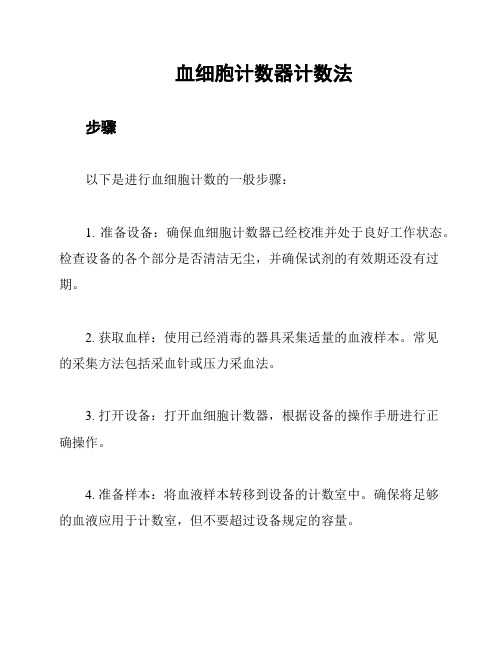
血细胞计数器计数法
步骤
以下是进行血细胞计数的一般步骤:
1. 准备设备:确保血细胞计数器已经校准并处于良好工作状态。
检查设备的各个部分是否清洁无尘,并确保试剂的有效期还没有过期。
2. 获取血样:使用已经消毒的器具采集适量的血液样本。
常见
的采集方法包括采血针或压力采血法。
3. 打开设备:打开血细胞计数器,根据设备的操作手册进行正
确操作。
4. 准备样本:将血液样本转移到设备的计数室中。
确保将足够
的血液应用于计数室,但不要超过设备规定的容量。
5. 启动计数:按下设备上的计数按钮开始计数程序。
设备将自动计算和分类各种血细胞,并给出结果。
等待计数过程完成。
6. 记录结果:在得到计数结果后,将结果记录在适当的记录表格中。
将血液样本处置妥当,按照相关要求进行清洁和消毒。
注意事项
在进行血细胞计数时,请注意以下事项:
1. 样本准备:确保血液样本收集得当,并在正确的时间内进行计数。
储存或运输期间,血液样本应该避免受到过度摇晃或温度变化的影响。
2. 设备操作:遵循设备的操作手册,确保正确操作血细胞计数器。
特别注意维护和清洁设备以确保准确性和可靠性。
3. 结果解释:理解血液样本中各种血细胞的计数结果和参考范围。
根据实际情况,可能需要与医生或专业人士进一步讨论和解释结果。
血细胞计数器计数法是一种方便、准确和可靠的进行血细胞计
数的方法。
通过遵循正确的步骤和注意事项,可以获得准确的结果,帮助医生和研究人员进行血液相关的诊断和研究工作。
GMP文件 Countstar细胞计数仪操作规程

细胞计数仪操作规程1、Countstar细胞计数仪简介1.1 基于经典台盼蓝染色法原理开发。
1.2 采自动优化成像系统,无需人工调焦,摒除人工调焦的误差。
1.3 精确标定死活细胞和校正结团细胞,能快速进行细胞计数、细胞形态和细胞统计图分析。
1.4 样本需求量低,快速:20µl/样本,<20s/样本。
1.5 自动光学对焦、成像并进行数据分析,每个样本可进行多个视野检测,系统自动统计出平均结果。
1.6 测量浓度范围:1×104~3×107/ml。
1.7 直径范围:5-180µm大小的各种原代细胞及传代细胞、干细胞、肿瘤细胞、血细胞、昆虫细胞、藻类及部分浮游动物。
2、操作过程简介2.1 打开配套电脑,进入Windows操作系统;2.2 双击桌面上的Countstar图标,进入Countstar控制中心;2.3 打开计数仪:按下计数仪上的ON/OFF按钮,按钮亮表示仪器已打开;2.4 设定所测的细胞参数;2.5 取样。
当样品浓度过大时,用盐水或PBS将样品稀释至细胞数不高于5×106/ml;2.6 染色。
使用0.2%台盼蓝染色(一般为10μl、1:1):台盼蓝对血清蛋白亲和力更强,若大量血清蛋白导致图像背景过暗,可以将样品离心,用无蛋白培养基或生理盐水悬浮细胞进行计数;将细胞悬液充分混匀;2.7 加样。
移液枪取细胞悬液加入样品板,每槽20μl;2.8 插入计数板;2.9 自动计数结果;2.10 根据测试结果可适当调整细胞参数以达到最佳测试结果;微调旋钮同一样本可进行多个视野检测,系统自动统计出平均结果。
3、检测结果包括2.1 细胞图片2.2 总细胞浓度2.3 活细胞浓度2.4 死细胞浓度2.5 细胞存活率2.6 细胞平均直径2.7 细胞增长曲线2.8 细胞大小柱状图2.9 细胞平均圆度2.10 细胞结团率2.11 细胞结团柱状图(具体操作参见说明书)4、细胞总浓度的检测4.1无台盼蓝染色时,Countstar细胞计数仪可以检测细胞浓度、细胞平均直径、细胞平均圆度和细胞聚团率(绿色圈所示为有效计数细胞)。
Countess II手册

计数无处不在但并非都能与COUNTESS® II FL自动细胞计数仪相媲美全新的Countess® II FL自动细胞计数仪是一款台式细胞分析平台,它采用最先进的光学元件和图像分析软件,快速评估悬浮细胞。
该仪器具有3通道灵活性-明场和两个可选的荧光通道-研究人员可以计数细胞、监测荧光蛋白表达并检测细胞活性。
•灵活-选择适合您的应用的荧光滤光片•超值-可重复使用的计数板供您选择,减少了耗材成本•精确-自动聚焦,可提高准确度,减少差异性•简单-易于使用的触摸屏界面“我会用准确、稳定和轻松来形容全新的Countess II® FL自动细胞计数仪。
”Ravi Pathak博士Baylor 医学院2Life Technologies | Countess® II FL自动细胞计数仪3Life Technologies | Countess ® II FL自动细胞计数仪细胞团块?采用Countess ® II FL 自动细胞计数仪可以轻松解决这个问题。
不论使用自动还是手动细胞计数方法,对含有细胞团块的样本进行准确的细胞计数都十分困难。
Countess II ® FL 自动细胞计数仪采用了先进的计数算法,可以明确划定细胞团块内的细胞轮廓,从而对细胞团块样本进行精准的细胞计数(图1)。
可重复使用的玻片或一次性玻片供您选择Countess ® II FL 自动细胞计数仪提供了可重复使用的细胞计数板,从而大大缩减了长期耗材成本。
对于喜欢使用方便的一次性玻片的研究人员而言,适用于之前的Countess ®自动细胞计数仪的玻片亦可用于Countess II ® FL 自动细胞计数仪 (图2)。
精准的计数Countess ®II FL 自动细胞计数仪采用了先进的自动聚焦和计数算法,可快速且准确地鉴别并计数细胞。
插入玻片后,Countess ® II FL 计数仪将自动聚焦细胞,避免了手动聚焦引起的用户差异 (图3)。
血细胞计数仪操作规程
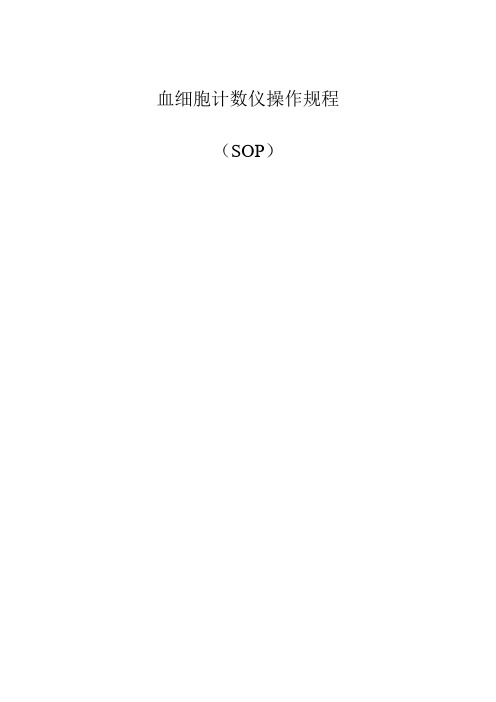
血细胞计数仪操作规程(SOP)血细胞计数仪操作规程一.仪器性能1.操作简便一旦标本经过吸氧管吸样后,其他的所有操作都自动完成,包括稀释和价溶血剂等步骤。
所有操作功能菜单,例如校正、改变设置和数据确定,都可通过按屏幕上的触摸按钮完成。
2.高精密度和良好的重复性该仪器在低稀释比例的情况下(WBC200:1;RBC40,000:1;稀释样本360ul),提供了高精密度和良好的重复性。
内置式电路能自动补偿液体温度的变化,和纠正由于细胞同时通过引起的细胞计数错误。
计数孔能避开外部噪音。
3.可选择但计数和双计数模式。
当选择双计数模式时,屏幕将显示每个参数二次测定的平均数。
4.自动自检当仪器打开后,会自动注入液体管道,进行一次校正自检。
如发现问题,LCD会显示出错误信号,例如气泡、无稀释剂、堵孔,使操作着能迅速地确认和解决问题。
5.内置式质控程序仪器内安装有内置式质控程序,可对WBC,RBC,PLT,HGB,HCT(MCV),PLT,LY%.MO%,RDW和MPV标准,正常范围设置,平均数和CV值校正和X-R,X B,X D.CV控制。
6.数据储存和读取功能仪器可储存400个标本数据和20个标本的图谱,只需触摸屏幕按钮就可随时取出储存的数据。
7.自动充液和清洗仪器打开后,管道内自动注入液体。
仪器关闭后仪器自动清洗管道。
8.吸样管自动清洗仪器自动清洗残留在吸样嘴上的血液。
使操作者在测定过程中无需接触血样。
9.自动排除堵孔仪器在每次计数完毕后,从小孔周围中去除血液蛋白或杂质颗粒,以防止堵孔。
即便发生堵孔,也能自动排除堵孔,bongo 重新计数标本。
10.自动处理废液清洁剂(标准附件)含有次氯酸盐,可溶解废液中的氰化钾(KCN)。
每测定10分样品后,用DH-620清洗自动清洗液体管道。
二.准备工作1. 环境要求:不要在阳光直射出安装仪器仪器必须在下列条件中使用温度15~30℃湿度 30~90%气压700~1060hpa2. 接通电源前的检查附件和消耗品:有足够的稀释液、清洁液和溶血剂连接和设置:电源线连接良好;废液器以接好,无满溢;打印机有足够的打印纸。
血细胞计数仪操作规程

血细胞计数仪操作规程第一章总则第一条为规范血细胞计数仪的操作,确保实验结果的准确性和实验人员的安全,特制定本操作规程。
第二章使用准备第二条实验人员应事先熟悉并掌握血细胞计数仪的结构、原理和操作方法。
第三条在进行实验前,应将血细胞计数仪置于安装平稳、通风良好的实验台上。
第四条确保血细胞计数仪的电源充足,且主机、计数室和显示屏均正常工作。
第三章操作步骤第五条打开血细胞计数仪的电源开关,待仪器自动初始化完成后,进入主界面。
第六条准备样本液,将血液样本以适当比例加入稀释液中,轻轻摇匀。
第七条吸取适量稀释液样本,注意不要气泡进入吸头内,挤出吸头上的空气后,插入计数室的相应孔内。
第八条按下“开始计数”按钮,开始进行计数。
第九条计数过程中,注意观察计数室内液体的流动情况,避免产生气泡。
第十条计数结束后,将计数室从仪器上抬起,将样本液倒入废液容器,然后用纸巾擦拭干净计数室。
第四章结束操作第十一条关闭血细胞计数仪的电源开关,将仪器断电。
第十二条清洁计数室和计数室配件,使用消毒液或酒精擦拭,保证仪器清洁。
第十三条将计数室和配件晾干,存放在干燥和阴凉的地方,避免阳光直射。
第十四条将血细胞计数仪及其配件的情况记录在仪器使用记录表上。
第十五条如遇到操作不当、仪器故障或其他异常情况,应及时停止操作并向上级报告。
第五章安全措施第十六条操作人员应佩戴防护手套和口罩,避免样本液接触皮肤和呼吸道。
第十七条操作过程中,应注意避免将仪器弄湿或弄脏,以免影响仪器的使用寿命。
第十八条使用完毕后,应及时清洁仪器,确保仪器的卫生与安全。
第十九条如遇停电或突发事件,应立即停止操作并断电。
第六章违规处理第二十条如发现操作不当或违反本操作规程导致的实验结果无效或仪器损坏,将做相应的违规处理,并承担相应的责任。
第二十一条对于多次违规行为者,应对其进行教育和警告,并视情况给予相应的纪律处分。
第七章附则第二十二条本操作规程自颁布之日起施行,可根据需要进行修订。
Countess II 中文操作指南

Countess II操作指南1) 拆开Countess II 包装,设置演示设备a) 打开包装盒,取出附件包装盒,拆开Countess II 设备的包装b) 插上Countess II 插头,将USB驱动器插入仪器前方的USB端口内。
c) 打开仪器电源d) 仪器将显示“开始”(Start) 界面,指导用户插入计数板。
设备现在可进行计数。
2) 从包装纸中取出Countess计数板a) 保存包装纸,以供后面的细胞溶液 (若使用) 与台盼蓝活性染料稀释使用b) 混匀细胞/微珠——晃动并上下吹打(涡旋振荡)c) 吸取10 uL细胞样本至包装纸上d) 在包装纸上加入10 uL台盼蓝染料至细胞/微珠样本中(使用新吸头,确保台盼蓝染料不被污染)e) 上下吹打混匀5次f) 吸取样本,加入Countess计数板边缘的半月形上样口中。
g) 计数板现可直接使用。
3) 插入计数板a) 将计数板插入Countess仪器,首先插入样本侧——在弹簧压力下推动计数板,直到听到咔嗒声。
b) 仪器将自动聚焦——确认焦距是否正确:微珠和活细胞应呈规则的球形,中心亮,边缘暗。
下图是焦距正确和不正确的范例。
c) 调整“光源”(Light Source) 滑块 (屏幕右侧,“采集按钮”(Capture) 上方),在背景光和单个细胞之间达到最佳对比度。
下图是焦距和光强度合适的范例——请注意“活”细胞应中间明亮,如下图所示。
4) 演示缩放和手动聚焦滑块 (位于显示界面的左侧)a) 缩放滑块提供了目标区域的详细视图。
用手指来回“平移”,选择显示区域,从而找到目标区域。
b) 焦距滑块调整焦平面,它与缩放功能结合使用,可以获得准确的焦距。
(参见聚焦说明,上文第3步和下图)5) 采集和查看结果a) 按下“采集”(Capture) 按钮采集数据——仪器将采集图像,分析图像视野中的颗粒 (细胞或微珠)。
b) 细胞计数需要大约10秒c) 请注意“活细胞”和“死细胞”群体以%和绝对数值显示。
Countstar细胞计数仪【快速操作指南】

Countstar细胞计数仪【快速操作指南】Countstar细胞计数仪【快速操作指南】1.准备工作1.1 确保Countstar细胞计数仪已经正确连接电源,并且设备处于开启状态。
1.2 确保Countstar细胞计数仪已经连接到电脑,并且安装了相关的驱动程序和软件。
2.样品处理2.1 将待检测的细胞样品均匀悬浮在培养基中。
2.2 取出Countstar细胞计数仪的计数室盖子,并用70%酒精消毒。
3.开始计数3.1 打开Countstar细胞计数软件,并选择“New Experiment”。
3.2 在弹出的窗口中,选择合适的计数模式(如细胞计数、活细胞计数等)。
3.3 将计数室盖子上的样品滴到计数室的中心位置,然后轻轻盖上计数室盖子。
3.4 软件界面上的“Count”按钮,开始计数。
3.5 等待Countstar细胞计数仪完成计数,并在软件界面上显示结果。
4.计数结果解读4.1 在软件界面上,可以看到细胞总数、活细胞数、死细胞数等详细数据。
4.2 可以通过设置不同的参数,如细胞大小、形状等,对结果进行筛选和分析。
4.3 可以将计数结果保存为Excel或PDF文件,以便后续分析和报告。
5.清洁和保养5.1 计数室使用后,立即清洗和消毒,以防止交叉污染。
5.2 定期检查和清洁Countstar细胞计数仪的外壳、计数室盖子等部分。
5.3 注意保持Countstar细胞计数仪的干燥和整洁,避免灰尘和液体进入设备内部。
6.附件本文档涉及的附件:●Countstar细胞计数仪软件安装包●Countstar细胞计数仪驱动程序7.法律名词及注释●细胞计数:利用Countstar细胞计数仪快速准确地统计细胞数量的方法。
●活细胞计数:通过对活细胞的染色并利用Countstar细胞计数仪进行计数,得出活细胞数目的方法。
●培养基:提供细胞生长所需营养物质的液体或固体培养基质。
●70%酒精:一种常用的消毒剂,用于对Countstar细胞计数仪进行表面消毒。
countstar细胞计数仪原理

Countstar细胞计数仪原理解析1. 前言细胞计数在生物医学领域中起着至关重要的作用,因为它不仅可以帮助我们了解细胞数量的变化,还能帮助科研人员进行细胞实验和药物筛选。
而在细胞计数仪中,Countstar细胞计数仪以其高精度和便捷性而备受青睐。
在本文中,我们将深入探讨Countstar细胞计数仪的原理,帮助您更好地理解这一先进的设备。
2. Countstar细胞计数仪的基本原理Countstar细胞计数仪是一种基于数字图像分析技术的细胞计数设备,其基本原理是通过数字图像扫描样品,利用图像识别和分析技术对细胞进行自动识别和计数。
在使用过程中,用户只需将样品放置在仪器上,通过仪器内置的摄像头将细胞图像拍摄下来,然后通过计算机软件进行图像处理和分析,最终得到准确的细胞计数结果。
3. Countstar细胞计数仪的工作流程Countstar细胞计数仪的工作流程主要包括样品准备、图像拍摄、图像处理和计数结果输出四个步骤。
用户需要将细胞样品放置在特制的培养皿中,然后将培养皿放置在仪器上。
接下来,通过仪器内置的高清摄像头对样品进行图像拍摄,然后将图像传输到计算机上进行图像处理和分析。
计算机软件将自动识别和计数细胞,并输出准确的计数结果。
4. Countstar细胞计数仪的优势Countstar细胞计数仪相较于传统的显微镜计数方法,具有操作简便、精度高、效率高等显著优势。
Countstar细胞计数仪采用数字图像分析技术,可以大大提高细胞计数的准确性和稳定性。
Countstar细胞计数仪还具有自动化的特点,能够快速实现大批量样品的计数,大大提高了工作效率。
Countstar细胞计数仪操作简单,用户无需专业的培训即可快速上手,极大地降低了使用门槛。
5. 我的个人观点和理解对于Countstar细胞计数仪,我个人认为其数字图像分析技术的应用极大地提高了细胞计数的准确性和稳定性,这对于细胞实验和药物筛选等工作具有非常重要的意义。
细胞计数仪说明书
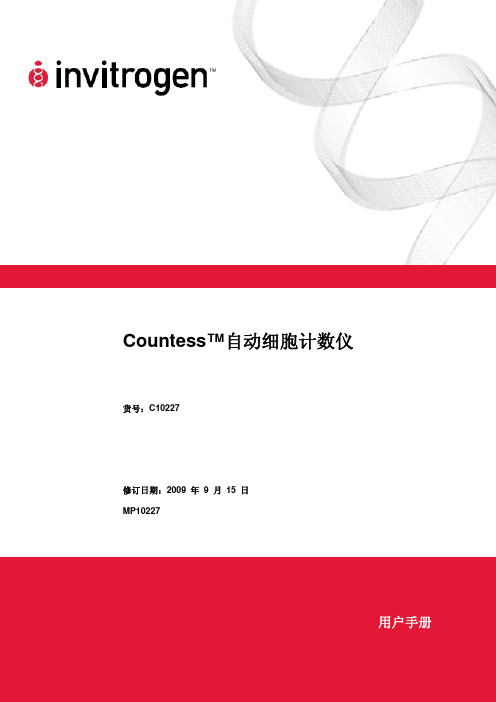
Countess™自动细胞计数仪
货号:C10227 修订日期:2009 年 9 月 15 日 MP10227
用户手册
ii
目录
产品内容.............................................................................................................................................................iv 安全信息................................................................................................................................................v 产品规格...............................................................................................................................................vii Countess™ 自动细胞计数仪的描述.....................................................................................................viii
血细胞分类计数器的使用方法
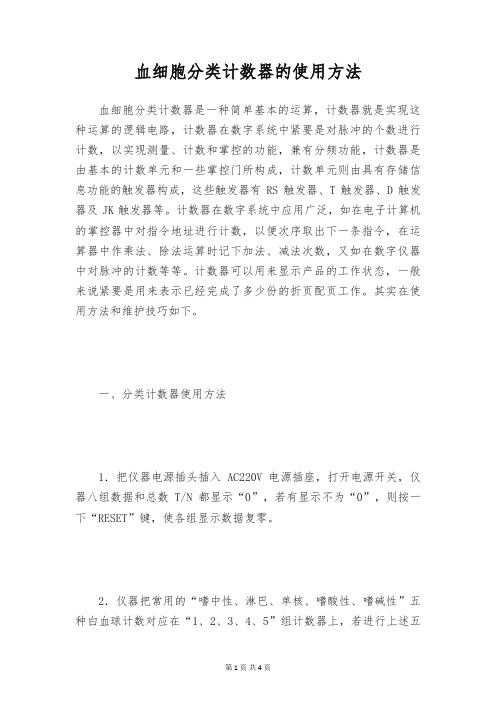
血细胞分类计数器的使用方法血细胞分类计数器是一种简单基本的运算,计数器就是实现这种运算的逻辑电路,计数器在数字系统中紧要是对脉冲的个数进行计数,以实现测量、计数和掌控的功能,兼有分频功能,计数器是由基本的计数单元和一些掌控门所构成,计数单元则由具有存储信息功能的触发器构成,这些触发器有RS触发器、T触发器、D触发器及JK触发器等。
计数器在数字系统中应用广泛,如在电子计算机的掌控器中对指令地址进行计数,以便次序取出下一条指令,在运算器中作乘法、除法运算时记下加法、减法次数,又如在数字仪器中对脉冲的计数等等。
计数器可以用来显示产品的工作状态,一般来说紧要是用来表示已经完成了多少份的折页配页工作。
其实在使用方法和维护技巧如下。
一、分类计数器使用方法1.把仪器电源插头插入AC220V电源插座,打开电源开关,仪器八组数据和总数T/N都显示“0”,若有显示不为“0”,则按一下“RESET”键,使各组显示数据复零。
2.仪器把常用的“嗜中性、淋巴、单核、嗜酸性、嗜碱性”五种白血球计数对应在“1、2、3、4、5”组计数器上,若进行上述五种白血球计数,可直接按动相应的计数键进行计数。
3.其他血球细胞的分类计数,用户可在“6、7、8”三组计数器上进行定义,按动相应的计数键进行计数。
4.八只计数键中按动其中任一只键,都会听到蜂鸣器“嘟”一声响,表示计数有效,相应的计数器加1,而总数T/N同时加1,若一次没有听到蜂鸣器“嘟”一声响,表示计数无效,需重新计数。
5.当计数的总数达到100,则本次分类计数已计满,可听到“嘟”的一声长响。
请记下各组数据,按一下“RESET”键,八组显示屏全部复零,可连续计数。
6.假如计数的总数没有计满100,而需结束本次测量时,可按下“%”键,可“嘟”一声后,电脑自动地将各组数据换算成百分比值显示在对应的显示屏上,总数不变7.每次测量结束时,按一下“RESET”键,八组数据和总数都为“0“,仪器恢复到初始状态,可进行下一次测量。
cell counter使用方法
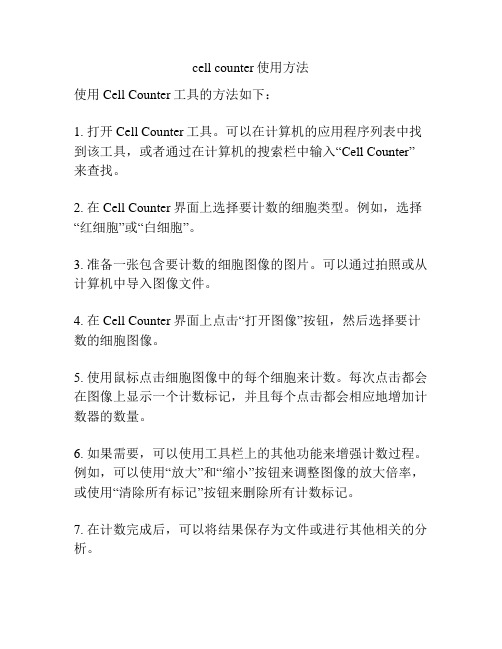
cell counter使用方法
使用Cell Counter工具的方法如下:
1. 打开Cell Counter工具。
可以在计算机的应用程序列表中找到该工具,或者通过在计算机的搜索栏中输入“Cell Counter”来查找。
2. 在Cell Counter界面上选择要计数的细胞类型。
例如,选择“红细胞”或“白细胞”。
3. 准备一张包含要计数的细胞图像的图片。
可以通过拍照或从计算机中导入图像文件。
4. 在Cell Counter界面上点击“打开图像”按钮,然后选择要计数的细胞图像。
5. 使用鼠标点击细胞图像中的每个细胞来计数。
每次点击都会在图像上显示一个计数标记,并且每个点击都会相应地增加计数器的数量。
6. 如果需要,可以使用工具栏上的其他功能来增强计数过程。
例如,可以使用“放大”和“缩小”按钮来调整图像的放大倍率,或使用“清除所有标记”按钮来删除所有计数标记。
7. 在计数完成后,可以将结果保存为文件或进行其他相关的分析。
请记住,Cell Counter工具只是一个辅助工具,实际细胞计数的准确性仍然取决于操作者的技巧和图像质量。
因此,确保在进行计数之前对图像进行适当的准备和校正非常重要。
- 1、下载文档前请自行甄别文档内容的完整性,平台不提供额外的编辑、内容补充、找答案等附加服务。
- 2、"仅部分预览"的文档,不可在线预览部分如存在完整性等问题,可反馈申请退款(可完整预览的文档不适用该条件!)。
- 3、如文档侵犯您的权益,请联系客服反馈,我们会尽快为您处理(人工客服工作时间:9:00-18:30)。
Countstar细胞计数仪操作手册
计数仪的标准操作程序和细胞计数和活率检测标准操作程序
一、启动Cedex XS 系统
1. 打开计数仪:按下计数仪上的ON/OFF按钮,按钮亮起蓝色光表示仪器已打开;
2. 打开Cedex XS 控制软件:
①打开配套电脑,进入Windows操作系统;
②双击桌面上的Cedex XS 图标,进入Cedex XS 控制中心;
3. 调节白平衡:首次安装Cedex XS系统或移动系统后必须调节白平衡。
①把样品板支架拉出;
②点击Cedex XS 控制中心中的HWM键,打开硬件管理对话框;
③点击WHITE BALANCE键进行调节,结果将自动保存;
④调节完毕后关闭对话框。
二、细胞计数与活性测定
1. 样品制备
①用培养基或PBS将样品稀释至细胞数不高于5×106/ml;
②使用0.2%台盼蓝染色(一般为10μl、1:1):台盼蓝对血清蛋白亲和力更强,若大量血清蛋白导致图像背景过暗,可以将样品离心,用无蛋白培养基或生理盐水悬浮细胞进行计数;
③将细胞悬液充分混匀;
④用移液枪取细胞悬液加入样品板,每槽10μl;可以一次测定八槽,也可测定单槽。
2. 进样:样品板有八个槽,一次可测定四个样品槽。
①拉出样品板支架;
②加有样品方向朝里,将样品板放上支架;
③将支架推入计数仪,有少许卡扣感表示已就位:样品槽位置指示灯表示样品测定进程。
三、软件设置:
1. 打开测定界面:在Cedex XS 控制中心点击MEASURE键,进入测定界面;
2. 设置样品参数:
①在样品参数栏输入样品名(Reactor ID),可在下拉栏选择或手动输入,最多可输入21个字符;
②输入样品编号(Sample ID),最多21个字符;若样品名已存在,软件将自动延续样品编号,也可手动重新输入编号;
③软件将自动记录日期和时间,表明样品测定的实际时间;
④点击MI×键,出现进样体积对话框;
⑤输入参数:样品量(Sample V olume)、台盼蓝用量(Dye Volume)、稀释剂用量(Diluent V olume);
⑥系统将自动计算稀释比例等,可以手动输入注释(Comments)。
3. 设置测定与分析参数:
①在分析参数栏选择需要的精度水平(Precision):精度水平表示单次测定样品数,最多8个;
②选择细胞类型,默认的细胞类型有:标准大小细胞直径约12-14μm;可识别对象;小细胞直径约8μm;
③系统自动添加系统名和测定时间。
四、开始测定
①点击START MEASUREMENT键;
②测定多个样品时,在弹出对话框后将样品板支架推进一格,点击确定自动开始测定程序;
③重复上一步骤测定其他样品;
④若测定样品多于四个,可将支架抽出后样品板调转方向重新插入进行上述测定程序;
⑤全部测定结束后关闭对话框。
五、计数结果
1. 在测定界面获得结果
测定程序完成后,结果在测定界面的数据栏(Result Data)显示,数据栏有两个表格:第一个表格显示总细胞数,第二个表格显示单次测定中每个样品室的测定结果。
两个表中分别列出以下参数:
●Viable Cell Conc.: 活细胞浓度[×105/mL]
●Total Cell Conc.: 总细胞浓度[×105/mL]
●Viability (%): 细胞总数中活细胞的百分比
●Total Cell Count: 测定总细胞数
●Avg Compactness: 活细胞与理想状态细胞形状的平均变异程度(1表示细胞形状均一)●Avg Diameter: 测定活细胞平均直径[μm]
●Aggregate Rate (%):成团细胞占总细胞数的比值
●Dead Cell Conc.: 死细胞浓度[×105/mL]
●Viable Cell Count: 测定活细胞数
●Dead Cell Count: 测定死细胞数
●Total Object Count: 全部测定数
●Total Object Conc.: 总浓度[×105/mL]
●Avg Object Diameter: 测定总群体平均直径[μm]
●Avg Object Compactness: 所有测定群体与理想状态细胞形状的平均变异程度。
在单个样品结果表中,会有三项列在表头:
●Image No.: 图像编号
●Valid: 表示图像质量是否能够达到分析要求
●Excluded: 复选框以排除或包括该样品在总结果表中的显示
2. 在柱形图中看结果:此结果不包括已经由上述复选框选择排除的计数结果
①在测定界面点击HISTOGRAMS键,打开柱形图对话框;
②可选择以下项目:
●成团细胞柱形图
●细胞直径柱形图
●细胞形状均一度柱形图
●总群直径柱形图
六、查看图像
单副图像:在测定界面的右侧显示的是选定的单个样品测定结果所对应的图像;
多幅图像:在图像显示区点击VIEW IMAGES键出现图像列表,可显示单次测定的多个样品。
1. 在图像框查看图像
图像框提供放大图像,系统自动分析活细胞与死细胞,并用绿色圈和红色圈分别标出,还可以使用下列功能:
●双击图像可打开大图,调节对比、亮度和焦距;
●显示或隐藏细胞的圈标记;
●浏览前后样品的图像;
●按住左键圈定可将选定图像放大或自定义尺寸,右键点击图像进行保存或复制。
七、系统优化:调节白平衡
若图像亮度不均衡,则需调节白平衡,影响图像亮度的调节。
①把载物支架拉出;
②点击Cedex XS 控制中心中的HWM键,打开硬件管理对话框;
③点击WHITE BALANCE键进行调节,结果将自动保存;
④调节完毕后关闭对话框。
八、结果列表
1. 点击Cedex XS 控制中心中的LIST键,或在Measurements菜单中选择Measurement List,可选择以下功能:
●查找结果
●浏览总体的测定数据
●删除结果
●打印报告
●结果输出保存为文件
●开始新测定
●查看测定过程
●重新测定
2. 查找结果可以通过以下方式:选定后点击FIND键
●样品处理时间
●测定时间
●样品名
●样品编号
●系统名
●存档数据/全部数据
●数据组
●细胞类型
九、关机
顺序为:Cedex XS 控制中心(软件)→配套电脑→计数仪。
